笔记本电脑连不上WiFi,首先要找出连接不上WiFi的原因,然后再有针对性的做出解决 。笔记本电脑无论是在生活中还是工作中都已经变得越来越重要 , 不过 , 大家虽然经常用笔记本电脑看电影或者办公 , 可是,在笔记本电脑出现问题的时候却经常手足无措,比如,刚才还正在使用的笔记本电脑 , 却突然连不上WiFi了该怎么办?这就是在考验你的电脑知识了 。
一、笔记本电脑连不上WiFi的原因通常会出现笔记本电脑连接不上WiFi的原因大致有三种,第1种就是无线网卡被禁用,第2种网卡驱动出现异常,第3种就是笔记本电脑无线网卡硬件开关被无意中关闭,如果笔记本电脑连接不上WiFi,可以首先查看一下是不是这三种原因引起的 , 出现这三种情况自己是完全可以解决的,如果是其它原因引起的,那么就只能送到维修店解决了 。
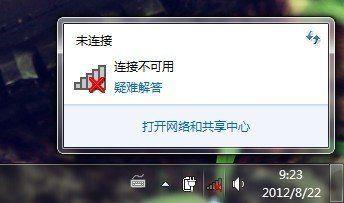
文章插图
二、笔记本电脑连不上WiFi解决方法无线网卡被禁用解决方案:首先打开“控制面板” , 然后在页面中选择“网络和共享中心”,找到“更改适配器设置”选项 , 在这里面有“无线网络连接”的图标,图标如果是彩色的,就表示无线网卡已经开启 , 如果成灰色状态,就是无线网卡正在被禁用,只需要双击图标启用网卡就可以解决这个问题了 。
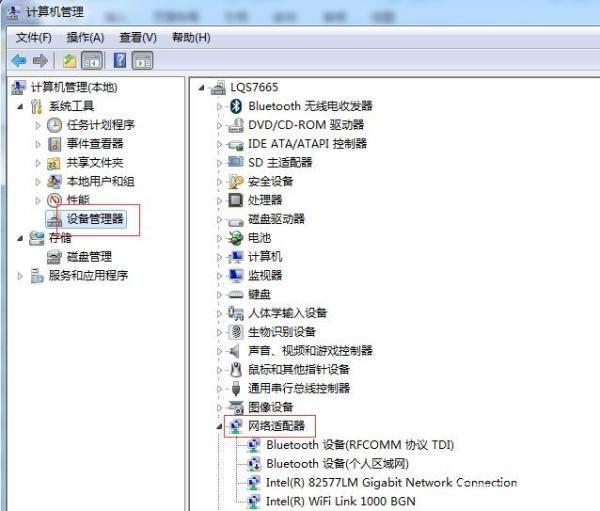
文章插图
【无线网络连接禁用开启不了怎么办?笔记本连不上自家wifi如何解决】网卡驱动出现异常解决方案:鼠标右键点击“我的电脑”,在出现的菜单中点击“管理”,再点击出现的“计算机管理”,再找到“设备管理器”选项,就会出现“网络适配器”图标,假如图标显示黄色感叹号,说明网卡驱动出现异常 , 只需要使用电脑上的驱动灵精灵重新安装驱动程序就可以了 。
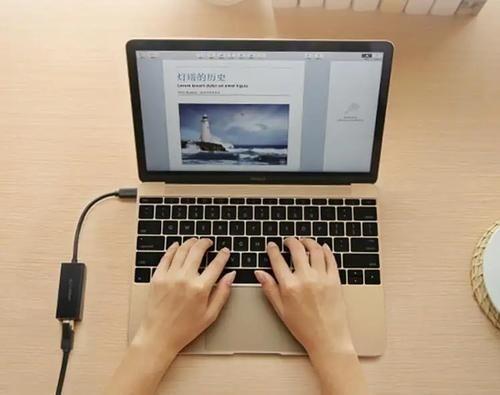
文章插图
无线网卡硬件开关未开启解决办法:以前笔记本的无线网卡开关通常分为笔软件和硬件开关两种,不过现在硬件开关已经很难见到了,只需掌握软件的解决方法就行了,一般使用Fn+F5或者Fn+F7组合按键就可以开启 。
- 有网但是电脑连不上网怎么办 未能连接一个windows的服务怎么回事
- 投影仪线的连接方法 台式电脑怎样连接投影仪
- 手机和电脑连接同一网络的方法步骤 手机网络共享给电脑怎么设置
- 有网但是APPSTORE为什么无法连接?苹果商城无法连接是什么情况
- 电脑无法连接无线网络的解决方法?wifi正常但是电脑无法上网怎么修复
- 手机连接电视投屏的方法 无线投屏怎么连接电视机怎么设置
- 台式电脑上网必须用网线吗 华为手机usb连接电脑上网设置方法
- 无线网猫和路由器怎么连接图解?光猫与路由器插口正确接法
- 笔记本电脑充电器不断连接和断开
- 怎样连接手机看行车记录仪回放 手机实时看行车记录仪怎么用
